服务器常见问题
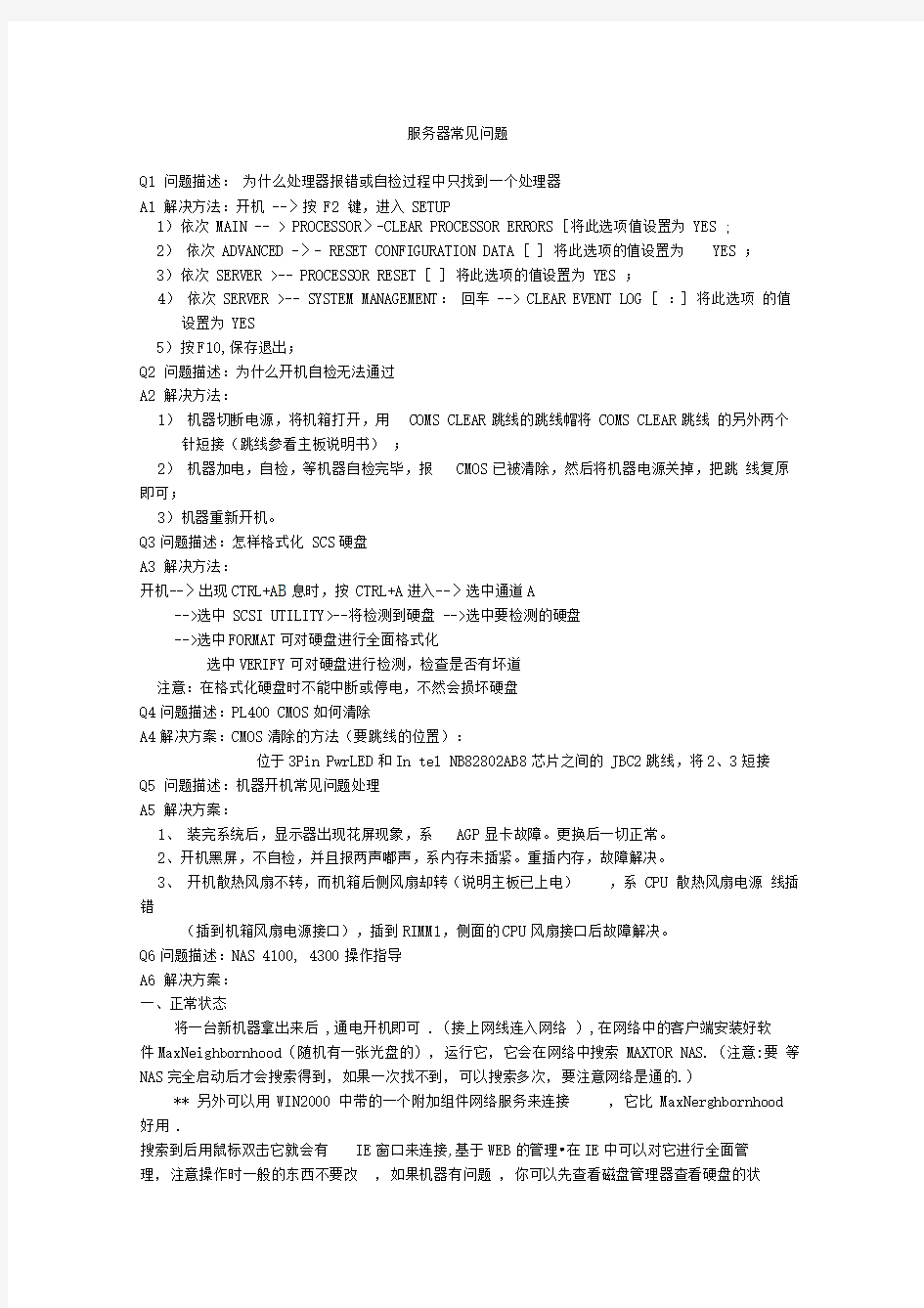
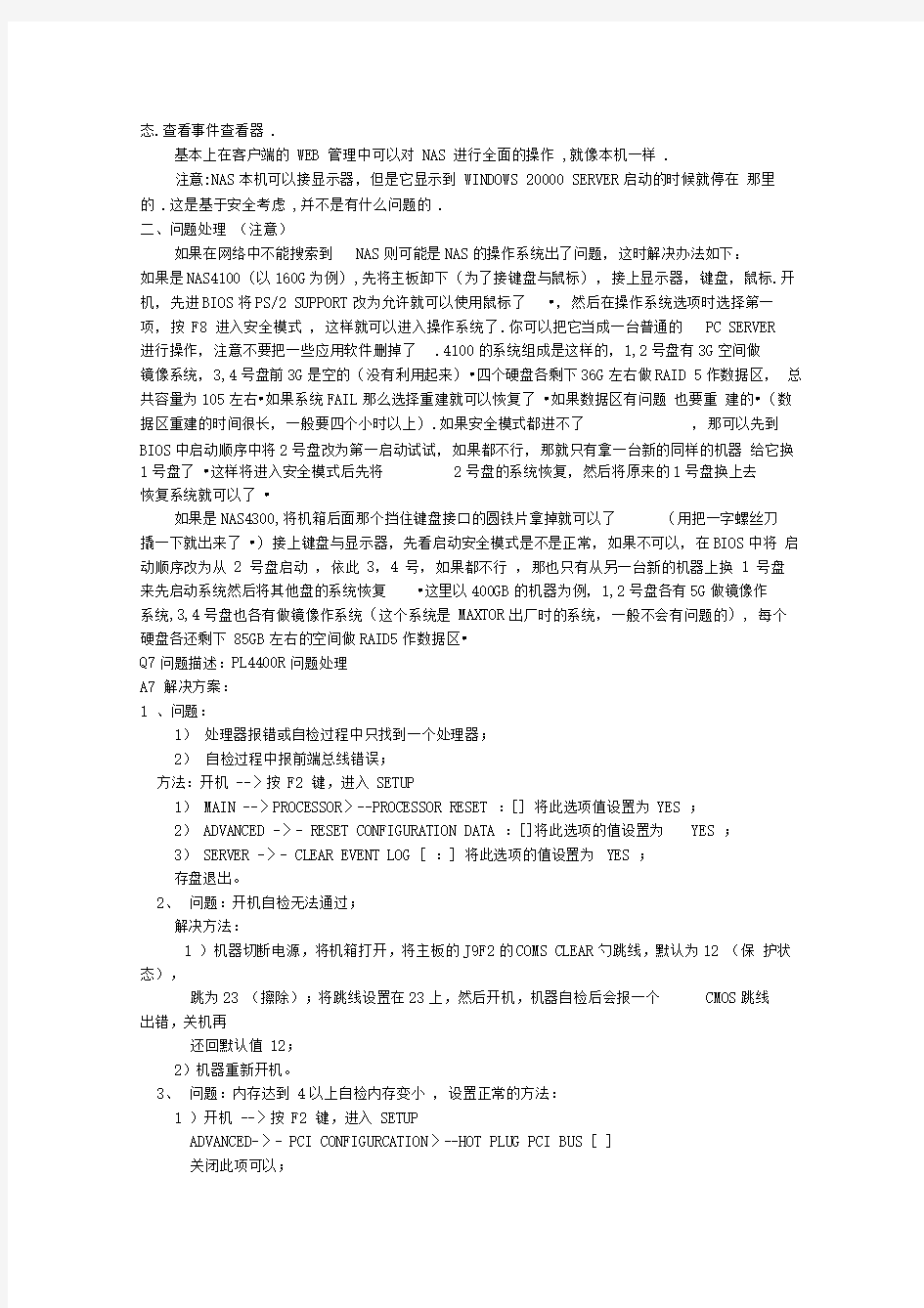
服务器常见问题
Q1 问题描述:为什么处理器报错或自检过程中只找到一个处理器
A1 解决方法:开机--〉按F2 键,进入SETUP
1)依次MAIN -- > PROCESSOR〉-CLEAR PROCESSOR ERRORS [将此选项值设置为YES ;
2)依次ADVANCED -〉- RESET CONFIGURATION DATA [ ] 将此选项的值设置为YES ;
3)依次SERVER >-- PROCESSOR RESET [ ] 将此选项的值设置为YES ;
4)依次SERVER >-- SYSTEM MANAGEMENT:回车--> CLEAR EVENT LOG [ :] 将此选项的值设置为YES
5)按F10,保存退出;
Q2 问题描述:为什么开机自检无法通过
A2 解决方法:
1)机器切断电源,将机箱打开,用COMS CLEAR跳线的跳线帽将COMS CLEAR跳线的另外两个针短接(跳线参看主板说明书);
2)机器加电,自检,等机器自检完毕,报CMOS已被清除,然后将机器电源关掉,把跳线复原即可;
3)机器重新开机。
Q3问题描述:怎样格式化SCS硬盘
A3 解决方法:
开机--〉出现CTRL+A B息时,按CTRL+A进入--〉选中通道A
-->选中SCSI UTILITY>--将检测到硬盘-->选中要检测的硬盘
-->选中FORMAT可对硬盘进行全面格式化
选中VERIFY可对硬盘进行检测,检查是否有坏道
注意:在格式化硬盘时不能中断或停电,不然会损坏硬盘
Q4问题描述:PL400 CMOS如何清除
A4解决方案:CMOS清除的方法(要跳线的位置):
位于3Pin PwrLED和In tel NB82802AB8芯片之间的JBC2跳线,将2、3短接
Q5 问题描述:机器开机常见问题处理
A5 解决方案:
1、装完系统后,显示器出现花屏现象,系AGP显卡故障。更换后一切正常。
2、开机黑屏,不自检,并且报两声嘟声,系内存未插紧。重插内存,故障解决。
3、开机散热风扇不转,而机箱后侧风扇却转(说明主板已上电),系CPU 散热风扇电源线插错
(插到机箱风扇电源接口),插到RIMM1,侧面的CPU风扇接口后故障解决。
Q6问题描述:NAS 4100, 4300操作指导
A6 解决方案:
一、正常状态
将一台新机器拿出来后,通电开机即可.(接上网线连入网络),在网络中的客户端安装好软
件MaxNeighbornhood(随机有一张光盘的),运行它,它会在网络中搜索MAXTOR NAS.(注意:要等NAS完全启动后才会搜索得到,如果一次找不到,可以搜索多次,要注意网络是通的.)** 另外可以用WIN2000 中带的一个附加组件网络服务来连接,它比MaxNerghbornhood 好用.
搜索到后用鼠标双击它就会有IE窗口来连接,基于WEB的管理?在IE中可以对它进行全面管
理,注意操作时一般的东西不要改,如果机器有问题,你可以先查看磁盘管理器查看硬盘的状
态.查看事件查看器.
基本上在客户端的WEB 管理中可以对NAS 进行全面的操作,就像本机一样.
注意:NAS本机可以接显示器,但是它显示到WINDOWS 20000 SERVER启动的时候就停在那里的.这是基于安全考虑,并不是有什么问题的.
二、问题处理(注意)
如果在网络中不能搜索到NAS则可能是NAS的操作系统出了问题,这时解决办法如下:
如果是NAS4100(以160G为例),先将主板卸下(为了接键盘与鼠标),接上显示器,键盘,鼠标.开机,先进BIOS将PS/2 SUPPORT改为允许就可以使用鼠标了?,然后在操作系统选项时选择第一项,按F8 进入安全模式,这样就可以进入操作系统了.你可以把它当成一台普通的PC SERVER
进行操作,注意不要把一些应用软件删掉了.4100的系统组成是这样的,1,2号盘有3G空间做
镜像系统,3,4号盘前3G是空的(没有利用起来)?四个硬盘各剩下36G左右做RAID 5作数据区,总共容量为105左右?如果系统FAIL那么选择重建就可以恢复了?如果数据区有问题也要重建的?(数据区重建的时间很长,一般要四个小时以上).如果安全模式都进不了,那可以先到BIOS中启动顺序中将2号盘改为第一启动试试,如果都不行,那就只有拿一台新的同样的机器给它换1号盘了?这样将进入安全模式后先将2号盘的系统恢复,然后将原来的1号盘换上去
恢复系统就可以了?
如果是NAS4300,将机箱后面那个挡住键盘接口的圆铁片拿掉就可以了(用把一字螺丝刀
撬一下就出来了?)接上键盘与显示器,先看启动安全模式是不是正常,如果不可以,在BIOS中将启动顺序改为从2 号盘启动,依此3,4 号,如果都不行,那也只有从另一台新的机器上换1 号盘来先启动系统然后将其他盘的系统恢复?这里以400GB的机器为例,1,2号盘各有5G做镜像作
系统,3,4号盘也各有做镜像作系统(这个系统是MAXTOR出厂时的系统,一般不会有问题的), 每个硬盘各还剩下85GB左右的空间做RAID5作数据区?
Q7问题描述:PL4400R问题处理
A7 解决方案:
1 、问题:
1)处理器报错或自检过程中只找到一个处理器;
2)自检过程中报前端总线错误;
方法:开机--〉按F2 键,进入SETUP
1)MAIN --〉PROCESSOR〉--PROCESSOR RESET :[] 将此选项值设置为YES ;
2)ADVANCED -〉- RESET CONFIGURATION DATA :[]将此选项的值设置为YES ;
3)SERVER -〉- CLEAR EVENT LOG [ :] 将此选项的值设置为YES ;
存盘退出。
2、问题:开机自检无法通过;
解决方法:
1 )机器切断电源,将机箱打开,将主板的J9F2的COMS CLEAR勺跳线,默认为1
2 (保护状态),
跳为23 (擦除);将跳线设置在23上,然后开机,机器自检后会报一个CMOS跳线
出错,关机再
还回默认值12;
2)机器重新开机。
3、问题:内存达到4以上自检内存变小,设置正常的方法:
1 )开机--〉按F
2 键,进入SETUP
ADVANCED-〉- PCI CONFIGURCATION〉--HOT PLUG PCI BUS [ ]
关闭此项可以;
2)存盘退出。
4、问题:密码设置问题
1) 开机--> 按F2键,进入SETUP
SECURITY 〉-- SECURE MODE TIMER[ ]
SECURITY >-- SECURE MODE HOT KEY[ ]
5、问题:PL4400R + WINDOWS NT 4 .0 + 4G MEMORY
关于Windows NT不能安装在4GB及更高内存的系统上的问题,需使用Service Pack 2 或更高
版本。操作步骤如下:
1).在小于2GB内存的系统上安装好NT4后,关闭系统。
2). 开机安装Service Pack 3,关闭系统。
3).增加内存配置到希望值,开机,以管理员身份登录。
4).编辑文件的最后一行,
Multi(0)disk(0)rdisk(0)partition(1)\winnt= Microsoft Windows NT Advanced
Server /fastdetect
在其末尾加上/maxmem ,存盘推出。
5).重启系统
6、问题:PL4400R + WINDOWS NT 4 .0 + 4G MEMORY--主>板网卡无法使用处理
1) BIOS :升级为大于,
2)开机进入SETUP》内存设置将MEMORY GAP设置为ENABLE问题可以解决。Advanced
=> Advanced Chipset Control =>Memory Gap => Enable
Q8问题描述:对于NAS系统维护有哪些解决办法
A8 解决方案:
由于NAS4100/4300 操作系统有镜像备份,一般的系统损坏可以通过备份的操作系统进行启动。本次的维修步骤含以下的情况:
*硬盘发生问题
*操作系统及备份系统均破坏
步骤如下:
1.选择相同机型的备件,由于NAS4100/4300 有4块硬盘,所以建议选取用户发生问题的同等硬盘
2.将硬盘上的数据区删除,即将硬盘接到PC上,单独的将数据区删除;上述步骤不可
在NAS 上进行
3.将好的硬盘替换到有问题的NAS上
4.启动NAS,如果更换的硬盘涉及系统启动,需要在NAS接上键盘和显示器,在NAS 的启动中更改
CMOS的启动顺序
5.开启NAS的管理界面进入Terminal Advaneed Service的管理界面
6.在Win2000 系统的磁盘管理选项中,进行对系统区及数据区的恢复
*对于系统区的恢复工作主要是重新建立系统的镜像保护,选择系统区的硬盘点击鼠
标右键,
选择重新建立镜像
*对于数据区的恢复工作主要是重新建立系统的RAID5数据保护,由于NAS的RAID5
数据保护,
故原先系统如果发生问题,更换一颗硬盘重新建立RAID5即可。方法如下:选择数
据区的硬盘点击鼠标右键,选择修复RAID5 重新建立
7.在系统区和数据区恢复过程中,请等待整个过程的结束,因为此时可能会发生影响,如果此时
中断的话,可能会引起数据丢失。对于数据区的恢复过程时间可能会长达5 小时,视数据区资料
量而定。
注意事项:
*针对系统区的硬盘更换,一一对应的更换很重要,可减少数据丢失及不稳定情况的发生,减少维护
的工作量
如果重新建立RAID5 区,更换的硬盘此区必须删除,否则无法重新建立
Q9问题描述:PL500R OR PL500+ Redhat图形界面的编译
A9 解决方案:
第一步:
1、将和拷贝到硬盘的某一个目录中;
2、安装RPM 包:
I、#rpm --recompile I I、#rpm -Uvh 3、测试XWINDOWS :
#startx -- -bpp 16 第一次测试,以后直接运行STARTX;
4、驱动程序下载:
第二步:
安装完成显卡的两个RPM 后,如果图形界面无法起来,请使用如下方法编译:
1、#Setup;
2、选择X Config;
3、选择显卡的芯片Intel 740;
4、进入Mointor Setup 选择Custom ;
5、显示器的刷新率选择800*600;
6、默认--选择50-70;
7、进入Screen Configuration 选择Probe;
8、进入Probing Finished 选择Use Default;
9、启动Xwindows -Startx ;
10 、结束;
Q10问题描述:PL500R RO PL500 +Redhat网卡编译
A1 0解决方案:
1 、拷贝驱动程序源代码包1.6.29 到Linux 系统某个目录下,并解开。如:
#cp /mnt/floppy/1.6.29 /root
#cd /root
#tar zxvf 1.6.29 、从源代码编译驱动程序:
#cd e100-1.6.29
#cd src
#make -->这一步将编译生成驱动程序
#make install--- a
3、测试驱动程序是否可以加载使用:
#insmod -->这一步将给出一些正常的提示信息,如驱动程序版本、特征、使用的中断号
等
#lsmod --> 察看当前系统中加载的模块,应该会看到e100 这一行
#ifconfig eth0 -->给网卡配置IP 地址
#ping --> 如果Ping 得通则证明驱动程序已经正常工作4、安装驱动程序到系统目录:
#cp /lib/modules/ 2.2.14net/
5、配置Linux 系统网卡相关参数:#netconf
设置Adapter 1 (网卡ethO)的下列参数:Enable;启动方式为manual ;IP地址;kernel module: e 1 00 。即可。
重新启动Linux 操作系统,可以测试到网卡已经自动启动并正常工作。
Q11 问题描述:STL2 / SBT2 问题处理
A11 解决方案:
1 、问题:1 )处理器报错或自检过程中只找到一个处理器;
2)自检过程中报前端总线错误; 解决方法:开机--〉按F2 键,进入SETUP
1)MAIN --> PROCESSOR〉- CLEAR PROCESSOR ERRORS [ENTER(接回车 ;
2)ADVANCED -〉- RESET CONFIGURATION DATA :[] 将此选项的值设置为YES -〉- OK -->存盘退出。
2、问题:物理内存插槽报错;
解决方法:开机--〉按F2键,进入SETUP -- ADVANCED -- MEMORY CONFIGURATION 回车--〉CLEARS DIMM ERRORS^接回车--> OK --〉存盘退出。
3、问题:开机自检无法通过;
解决方法:1 )准备一个跳线帽;
2)机器切断电源,将机箱打开,将准备好的跳线帽插在主板的COMS CLEAR跳线上(跳
线参看主板说明书) ;
3)机器加电,自检,等机器自检报错为止,然后将机器电源关掉,把跳线拔掉;
4)机器重新开机。
4、USB,VGA 设置:
解决方法:
1)开机--〉按F2 键,进入SETUP -〉- ADVANCED -〉- PERIPHERAL CONFIGURATION 回车--〉VGA [ENABLE] 。
2)开机--〉按F2 键,进入SETUP -〉- ADVANCED -〉- PERIPHERAL CONFIGURATION 回车--〉USB [ENABLE] 。
Q12问题描述:PL3850R OR PL2750'可题处理
A12 解决方案:
1 、问题:怎样设置开机时从字符模式启动
解决方法:开机--〉按F2键,进入BIOS
将BOOT-TIME DIAGNOSTIC SCREEN为ENABLE
2、问题:物理内存插槽报错;
解决方法:开机--〉按F2键,进入BIOS
ADVANCED -〉CLEAR DIMM ERRORS直接回车
3、问题:CPU 报错
解决方法:开机--〉按F2键,进入BIOS
ADVANCED -〉CLEAR CPU ERROR直接回车
4、问题:开机自检无法通过;
解决方法:1)准备一个跳线帽;
_精馏塔操作常见问题
1.精馏塔操作及自动控制系统的改进 问:蒸汽压力突然变化时,将直接影响塔釜难挥发组分的蒸发量,使当时塔内热量存在不平衡,导致气-液不平衡,为此如何将塔釜热量根据蒸汽进料量自动调节达到相对稳定,从而保证塔内热量平衡是问题的关键。在生产过程中,各精馏塔设备已确定,塔釜蒸发量与气体流速成正比关系,而流速与塔压差也成正比关系,所以控制好塔顶、塔釜压力就能保证一定的蒸发量,而在操作中,塔顶压力可通过塔顶压力调节系统进行稳定调节或大部分为常压塔,为此,稳定塔釜压力就特别重要。于是在蒸汽进料量不变情况下,我们对蒸汽压力变化情况与塔釜压力的变化进行对比,发现两者成正比关系,而且滞后时间极小。于是将蒸汽进料量与塔釜压力进行串级操作,将塔釜压力信号传递给蒸汽流量调节阀,蒸汽流量调节阀根据塔釜压力进行自动调节,通过蒸汽进料量自动增大或减少,确保塔釜压力稳定,从而保证了精馏操作不受外界蒸汽波动的影响。 我们在讨论精馏塔的控制方式,主要分析的是工艺系统对塔的影响,公用工程几乎不对内部有制约。实际上也是如此。举例分析:蒸汽系统的压力突然变化的系数要远远小于一个精馏塔内部压力变化的系数,也就是说蒸汽系统的压力对比塔压是更趋于稳定;基于这个原因塔压的控制才可以串级控制再沸器的进入蒸汽流量。如果发现蒸汽系统的压力发生了变化,塔压基本没法和加热蒸汽流量串控了。 第二塔的压差基本只是一个参考数据,一般不对塔压差进行控制。尽管塔压差过高我们要采取一定的措施。 DCS/SCS/APC等技术伴随着大容量的工业电脑的应用,投入成本逐渐下降,精馏塔的高级智能控制也成为可能,比如APC/SCS等技术,精馏产品纯度也得到保证。可是这些系统其实很脆弱,由于影响这些先进控制的外来因素的影响,DCS操作工随时都可能摘除这些控制,回到DCS的水平,进行人工干预。 问:个人认为首先蒸汽压力的波动可以直接影响釜温和塔釜压力的不稳定,同时造成塔内压差的波动,在锅炉补水或蒸汽温度变化的情况下如果不即时去调节蒸汽量来稳定塔内压差的话,很有可能造成反混和塔釜轻组分超标现象.这个和采用双温差控制的方式相仿,而且在现场操作的时候,如果蒸汽压力升高或降低,如果阀门保持同样的开度的话,蒸汽的流量会多少有加大和减少的情况,我认为公用系统的稳定是精馏系统温度的先决条件,楼上你认为如何? 你“说”的没有任何错误。可是问题出在哪里呢? 我们以控制塔压力为例。假设塔的其它参数不变,只有供应塔底再沸的蒸汽压力在变化,假定塔压直控塔底再沸蒸汽的量或者串控塔底蒸汽的流量。因为该蒸汽压力的变化,然后塔压命令再沸器的流量控制阀做出调整,这样才能保持塔的稳定。这是可以实现的,完全没有问题。(这是一元参数变化) 然而实际的情况却不能让你这样子。 我们知道塔的进料除非你特意的控制其进料流量(有这种模式),否则任何塔的进料都是波动的,有时甚至有较大波幅(这时就产生二元参数变化),进料板一般不能变化了(除非特殊工艺,设计了多个可控进料口),设塔的进料变大了,就会出现塔的灵敏板以下温度降低,但是塔压已经正常,楼主的用塔压控制蒸汽流量的阀门关闭了,可这时塔底部温度却还低呢!如果有三元以上参数也变化呢?楼主的精馏塔还精馏吗? 正确的精馏塔的控制机理应该是这样的:因为工艺的变化,要求塔底再沸器蒸汽流量伴随变化,蒸汽流量是从动参数。反过来是不允许的,尽管理论上是成立的。 顺便想讨论的是:一个装置中锅炉系统不会因为系统补水和排污而导致蒸汽系统压力产生波动,否则属于事故方向问题。
计算机网络故障处理与维护方法(毕业论文)
五年制高职商贸信息专业毕业论文 计算机网络故障处理与维护方法 班级 姓名 学号 指导老师
目录 【摘要】 (1) 一、计算机网络故障的分类 (1) (一)计算机网络物理故障 (4) (二)计算机网络逻辑故障 (3) 二、计算机网络常见故障的处理 (1) (一)本地连接断开 (1) (二)本地连接收限制或无连接 (1) (三)本地连接正常,但浏览器无法连接网页 (1) 三、如何加强网络的维护 (1) (一)概括的说,应做到: (4) (二)具体来说,应该做到: (3) 四、结论 (8) 【参考文献】 (3)
计算机网络故障处理与维护方法 【摘要】 本文就网络中常见故障进行分类,针对各种常见网络故障提出相应的解决方法,并就如何加强网络的维护进行了概括论述。 网络出现故障是极普遍的事,其种类也多种多样,在网络出现故障时对出现的问题及时进行维护,以最快的速度恢复网络的正常运行,掌握一套行之有效的网络维护理论方法和技术是至关重要的。 【关键词】 网络故障分类处理维护 一、计算机网络故障的分类 计算机网络故障主要是指,用户在使用计算机网络过程中或网络在运行过程中出现的问题,导致计算机网络不能正常使用。通常计算机网络故障可以按照其故障的性质,分为物理故障和逻辑故障。 (一)物理故障: 物理故障也就是硬件故障,一般是指网络设备或线路损坏、接口松动、线路受到严重干扰,以及因为人为因素导致的网络连接错误等情况。出现该类故障时,通常表现为网络断开或时断时续。物理故障主要包括: (1)线路故障
线路故障的发生率在日常的网络维护中非常高,约占发生网络故障的60%~70%。线路故障包括线路的损坏和线路受到严重干扰。 (2)接口故障 接口故障通常包括插头松动和端口本身的物理损坏。如:双绞线RJ45接头的损坏。 (3)交换机或路由器故障 交换机或路由器故障在这里是指设备出现物理损坏,无常工作,导致网络不能正常运行的情况。 (4)网卡故障 网卡也称网络适配器,大多安装在计算机的主机部。通过主机完成配置和。网卡故障主要包括网卡松动、主机网卡插槽故障、网卡本身物理故障等。 (二)逻辑故障: 逻辑故障也称为软件故障,主要是指软件安装或网络设备配置错误所引起的网络异常。与硬件故障相比,逻辑故障往往要复杂得多。常见的网络逻辑故障有:主机逻辑故障、进程或端口故障、路由器故障等。 (1)主机逻辑故障 主机逻辑故障通常包括网卡驱动程序、网络通信协议或服务安装不正确、网络地址参数配置有误等。对计算机网络用户来讲,该类故障是十分常见的网络故障之一。 (2)进程或端口故障 进程或端口故障是指一些有关网络连接的进程或端口由于受到病毒或系统
十大X86服务器常见故障——硬件篇
十大X86服务器常见故障——硬件篇 ?摘要:由于X86服务器和台式机有着很多相似之处,从前期部署→中期维护→后期管理都有着异曲同工之妙。用得多了,遇到的故障自然不少,以下故障不知大家是否遇到过…… ?标签:X86服务器常见故障 说起X86平台的CPU,我们可能会如数家珍的报出N多种,Inter的至强5600、至强7500,AMD强劲的12核心x86处理器--“Magny-Cours”(马尼库尔)等等。在它的基础上,辅以带ECC、ChipKill、热插拔技术的内存;防止数据异常丢失的RAID硬盘;提供不中断电力供应的冗余电源等等共同构建出一个完整的X86服务器。 由于X86服务器和台式机有着很多相似之处,从前期部署→中期维护→后期管理都有着异曲同工之妙。因此,X86应该算是我们广为熟知的架构了。用得多了,遇到的故障自然不少,以下故障不知大家是否遇到过…… 硬件故障篇 Top10 网卡 服务器网卡 故障回放:近几日,内网用户通过代理服务器进行连接时不太稳定,ping的速度有时低于1ms,有时高达500多ms,数值相差之大也说明了网络时好时坏。起先判断是蠕虫病毒作祟,但经过详细筛查,确定非病毒引发的故障;再对网线进行测试,衰减、串扰、回波损耗等各项技术指标都在正常指标之内,最后更换网卡故障才得以解决。 解决方案:我们知道一款优秀的网卡除了拥有高速率外,还需要关注2个技术指标,TOE(TCPOffloadEngine,TCP减负引擎)技术和RSS(Receive-sideScaling接收端调节)技术,它们能大幅减轻CPU的资源,解决了输入/输出流(I/O)的瓶颈,使网络吞吐大幅提升,这两项技术可以使系统的响应指标的TPS值能提升2.1到2.5倍,所以一块好的网卡是保证服务器快速、稳定连接的保障。 一般来说,网卡出现故障的状况较低,即便是损坏也可以使用独立网卡代替,它的危害程度也不是很高。 危害程度:★★ 控制难度:★
影响精馏塔操作问答题
1、影响精馏塔操作?影响精馏操作的因素有以下几种:(1)回流比的影响;(2)进料状态的影响;(3)进料量大小的影响;(4)进料组成变化的影响;(5)进料温度变化的影响;(6)塔顶冷剂量大小的影响;(7)塔顶采出量大小的影响;(8)塔底采出量大小的影响。 2、进料状态有哪几种,对精馏操作有何影响?进料状态有五种:1冷进料。2饱和液。3气液混和物。4饱和气。5过热气。对于固定进料的某个塔来说,进料状态的改变,将会影响产品质量和损失。例如:某塔为饱和液进料,当改为冷进料时,料液入塔后在加料板上与提馏段上升的蒸气相遇,即被加热至饱和温度,与此同时,上升蒸汽有一部分被冷凝下来,精馏段塔板数过多,提馏段板数不足,结果会造成釜液中损失增加。这时在操作上,应适当调整再沸器蒸汽,使塔的回流量达到原来量。 3、进料量的大小对精馏操作有何影响?有两种情况:l进料量波动范围不超过塔顶冷凝器和加热釜的负荷范围时,只要调节得当,对顶温和釜温不会有显著变化,而只影响塔内上升蒸汽速度的变化。2进料量变动的范围超过了塔顶冷凝器和加热的负荷范围时,不仅影响塔内上升蒸汽速度的变化,而且会改变塔顶、塔釜温度,致使塔板上的气液平衡组成改变,直接影响塔顶产品的质量和塔釜损失。总之,进料过大的波动,将会破坏塔内正常的物料平衡和工艺条件,造成了系列的波动。因此,应平衡进料,细心调节。 4、进料组成的变化对精馏操作有何影响?进料组成的变化直接影响精馏操作,当进料中重组分增加时,精馏段负荷增加,容易造成重
组分带到塔顶,使塔顶产品不合格,若进料中轻组分增加,提馏段负菏就会加重,容易造成釜液中轻组份损失加大。进料组成的变化,还会引起物料平衡和工艺条件的变化。 5、进料温度的变化对精馏操作有何影响?进料温度的变化对精馏操作影响是很大的。进料温度低,会增加加热釜的热负荷,减少塔顶冷凝器的冷负荷。反之亦反。进料温度变化过大时,通常会影响整个塔的温度,从而改变汽液平衡。另外,进料温度的改变,会引起进料状态的变化,会影响精馏段、提馏段负荷的改变,使产品质量、物料平衡都会发生改变。因此,进料温度是影响精馏操作的重要因素之一。 6、塔顶冷剂量的大小对精馏塔顶冷剂量的大小会引起回流量和回流温度的变化。冷剂量加大,回流量也加大,塔顶温度下降;冷剂量减小,回流量也减小,操作有何影响?会引起顶温上升,因此,塔顶冷剂量要适当。 7、塔顶取出量的大小对精馏操作有何影响?塔顶取出量的大小与进料量有着密切关系:进料量增大或减小,取出量也相应增大或减小,这样才能保持搭内固定的回流比,维持塔的正常操作。如果进料不变,增加塔顶取出量,会引起回流比减小,操作压力下降,使重组分带到塔顶,引起产品不合格。减小取出量,会引起回流比增大,塔内的物料增多,上升蒸汽速度增大,塔顶与塔釜压差增大,时间长了会引起液泛,从而导致塔釜产品不合格。 8、塔底采出量的大小对精馏操作有何影响?精馏操作中塔釜液面必须保持稳定,而塔底采出量的大小将会引起液面变化。当塔釜液排
网络维护及常见故障排除
网络维护及常见故障排除 第一章排除故障过程 1.1识别故障现象 在你排故障之前,也必须确切地知道网络上到底出了什么毛病,是不能共享资源,还是找不到另一台计算机,如此等等。知道出了什么问题并能够及时识别,是成功排除故障最重要的步骤。为了与故障现象进行对比,你必须知道系统在正常情况下是怎样工作的,反之,你是不好对问题和故障进行定位的。 识别故障现象时,应该向操作者询问以下几个问题: (1)当被记录的故障现象发生时,正在运行什么进程(即操作者正在对计算机进行什么操作)。 (2) (2)这个进程以前运行过吗? (3)(3)以前这个进程的运行是否成功? (4) (4)这个进程最后一次成功运行是什么时候? (5)(5)从那时起,哪些发生了改变? (6)带着这些疑问来了解问题,才能对症下药排除故障。 1.2对故障现象描述 当处理由操作员报告的问题时,对故障现象的详细描述显得尤为重要。如果仅凭他们的一面之词,有时还很难下结论,这时就需要你亲自操作一下刚才出错的程序,并注意出错信息。对此在排除故障前,可以按以下步骤执行: (1)收集有关故障现象的信息; (2)对问题和故障现象进行详细描述; (3)注意细节; (4)把所有的问题都记下来; (5)不要匆忙下结论。
第二章网络故障原因 2.1 网络连通性故障 1、故障表现 连通性故障通常表现为以下几种情况: ①计算机无法登录到服务器; ②计算机无法通过局域网接入Internet; ③计算机在"网上邻居"中只能看到自己,而看不到其他计算机,从而无 使用其他计算机上的共享资源和共享打印机 ④计算机无法在网络内实现访问其他计算机上的资源; 2、故障原因 以下原因可能导致连通性故障: ①网卡未安装,或未安装正确,或与其他设备有冲突; ②网卡硬件故障; ③网络协议未安装 ④IP地址设置错误; ⑤网线、信息模块故障; 3、排除方法 ①确认连通性故障 当出现一种网络应用故障时,如无法接入Internet,首先尝试使用其他网络应用,如查找网络中的其他计算机,或使用局域网中的Web浏览等。如果其他网络应用可正常使用,如虽然无法接入Internet,却能够在"网上邻居"中找到其他计算机,或可ping到其他计算机,即可排除连通性故障原因。如果其他网络应用均无法实现,继续下面操作。 ②用ping命令排除网卡故障 使用ping命令,ping本地的IP地址或计算机名,检查网卡和IP网络协议是否安装完好。如果能ping通,说明该计算机的网卡和网络协议设置都没有问题。 因此,应当检查网线和交换机的接口状态,如果无法ping通,只能说明TCP/IP协议有问题。这时可以在计算机的"控制面板"的"系统"中,查看网卡是否已经安装或是否出错。如果在系统中的硬件列表中没有发现网络适配器,或网络
精馏塔常见问题解答
精馏技术广泛应用于各类化学品的生产中,而精馏塔在化工厂也是较为常见的装置之一。而在实际操作中,大家都会遇到这样那样的问题,今天正太压力容器就给总结精馏操作中常见的几种问题 1精馏操作中怎样调节塔的压力?影响塔压变化的因素是什么? 任何一个精馏塔的操作,都应把塔压控制在规定的指标,以相应地调节其它参数。塔压波动过大,就会破坏全塔的物料平衡和气液平衡,使产品达不到所要求的质量。所以,许多精馏塔都有其具体的措施,确保塔压稳定在适宜围。 对于加压塔的塔压,主要有以下两种调节方法: 1. 塔顶冷凝器为分凝器时,塔压一般是靠气相采出量来调节的。 在其它条件不变的情况下,气相采出量增大,塔压下降;气相采出量减小,塔压上升。 2. 塔顶冷凝器为全凝器时,塔压多是靠冷剂量的大小来调节,即相当于调节回流液温度。 在其它条件不变的前提下,加大冷剂量,则回流液的温度降低,塔压降低;若减少冷剂量,回流液温度上升,塔压上升。 对于减压精馏塔的压力控制,主要有以下两种方法: 1. 当塔的真空借助于喷射泵获得时,可以用调节塔顶冷凝器之冷剂量或冷剂温度从而改变尾气量的方法来调节塔的真空度。 当被分离的物料允许与空气接触时,在此控制方案中,蒸汽喷射泵在最大的能力下工作,调节阀装在通大气的管线上,用调节阀开度的大小,调节系统的尾气抽气量,从而达到调节塔的真空度的目的。 2. 当采用电动真空泵抽真空时,调节阀装在真空泵的回流管线上,用调节阀开度的大小来调节系统的尾气抽出量,从而调节塔的真空度。 对于常压塔的压力控制,主要有以下三种方法:
1. 对塔顶压力在稳定性要求不高的情况下,无需安装压力控制系统,应当在 精馏设备(冷凝器或回流罐)上设置一个通大气的管道,以保证塔压力接近于大气压。 2. 对塔顶压力的稳定性要求较高或被分离的物料不能和空气接触时,塔顶压 力的控制可采用加压塔塔压的控制方法。 3. 用调节塔釜加热蒸汽量的方法来调节塔釜的气相压力。 2精馏操作中怎样调节釜温?影响釜温波动的因素是什么? 釜温是由釜压和物料组成决定的。精馏过程中,只有保持规定的釜温,才能确保产品质量。因此釜温是精馏操作中重要的控制指标之一。 ? 当釜温变化时,通常是用改变蒸发釜的加热蒸汽量,将釜温调节至正常。 ? ? 当釜温低于规定值时,应加大蒸汽用量,以提高釜液的汽化量,使釜液中重组分的含量相对增加,泡点提高,釜温提高。 ? ? 当釜温高于规定值时,应减少蒸汽用量,以减少釜液的汽化量,使釜液中轻组分的含量相对增加,泡点降低,釜温降低。 ? 釜温波动的原因比较多,正太压力容器经过长期的总结,当塔压突然升高时,釜温会随之升高,而后又复下降。这是由于这种釜温的升高是因压力升高引起了釜液泡点的升高所致。因而,塔的上升蒸汽量不但不会增加,反而还会因为压力的升高而减少;这样,塔釜混合液中轻组分的蒸出就不完全,将导致釜液泡点的下降,因而使釜温又随之下降。 反之,当塔压突然下降时,塔的上升蒸汽量会因塔压的降低而增加,造成塔釜液面的迅速降低,这样重组分可能带至塔顶。随着釜液中组分的变重,釜液的泡点
服务器磁盘阵列常见问题及解决方法
服务器磁盘阵列常见问题及解决方法
亠般问题
BIOS启动错误消息 下表说明有关启动时可能显示的BIOS错误消息、其问题以及建议的解决方案。消息问题建议的解决方案 Error: Controller not Responding TimedOut (错误:控制器没有响应超时)Error: Controller Kernel Stopped Running (错误:控制器核心停止运行)Error: Controller Monitor Stopped Running (错误:控制器监控程序停 止运行)这些消息仅于POST期间显 示。它们代表适配器试图 于控制器核心停止运行 时,执行一个命令。 这可能是加载固件时出现 问题或是硬件错误。 ?若要解决问题,请关 闭系统和所有附属 外围设备的电源, 然后再开启系统电 源。 ?如果问题仍然存在, 请与Dell支持人 员联系。 Fatal Error: Controller monitor failed (致命错误:控制器监控程序失败)Fatal Error: Controller unknown fa订ure (致命错误:未知的控制器故障)Fatal Error: Controller kernel self test failed (致命错误:控制器核心自测失败) Fatal Error: Controller Kernel PANIC!!(致命错误:控制器核心发生严重错误!!) Fatal Error: SDRAM initial pattern test fa 订ed (致命错误:SDRAM 初始模式测试 失败)这些错误消息代表适配器 没有响应。这可能是由于 固件损毁或是硬件错误造 成。 ?若要解决问题,请快 闪刷新适配器的固 件。 ?如果问题仍然存在, 请与Dell支持人 员联系。
网络维护基础知识及维护经验
网络维护基础知识及维护经验 【摘要】:本文是作者结合教科知识与实际经验的一些简单的总结。 【关键词】:网络运行,网络维护 随着internet网络的普及,大家对网络也有一定了解,但在日常使用中可能会遇到这样或那样的问题,下面就一些本人常见问题进行一个简要概括,与大家分享以解决一些网络使用过程中的小问题。 一、网线(双绞线)连接线的制作 双绞线制作有568A和568B两个标准,日常以568B标准较常用。568B标准按颜色排序为:1-橙白、2-橙、3-绿白、4-蓝、5-蓝白、6-绿、7-棕白、8-棕(使用568A标准可将568B标准中橙-绿互换,橙白绿-白互换即可),直通线制作必须保证双绞线两端的双绞线针脚序列一样;交叉线制作在直通线基础上保证橙绿对应,橙白绿白对应(可以理解为一端采用568A标准,另一端采用568B标准)。 网线制作好后再一个主要问题是测试网络,通常检验网络最常用的参数是[-t]和[-a]。检验网络是否连通、网卡安
装及设置是否正确可采用以下办法:首先Ping 127.0.0.1 检验网络回环;第二Ping本机IP地址,检测网卡安装设置是否完好;第三Ping同一网断中其他计算机IP地址,检测网线是否连好,整个网络是否畅通;最后要检验的是Internet 接入商的DNS(有些接入商禁止Ping DNS服务器的IP地址,这一点值得注意)或网关,检测Internet连接是否完好。 二、网络运行过程中的故障排除 网络运行过程中或系统安装过程中一些网络为什么不 能连接的问题,原因也是多方面的,除一些设置或软件禁止而使网络不能连通外,大多是由于以下原因造成: 1,网卡未能正确安装或网卡本身有问题。一般插上网卡,系统没有提示,说明网卡没有插好或接口有问题;安装驱动后Ping回环正确但Ping自己IP不通,首先要检查网卡是否有问题;Ping本机IP通但相邻微机不能通讯,首先应该检查网线或网卡接口是否有问题。网卡检测最好的办法是代替法,即用问题网卡代替运行正常的同型号网卡。在使用替换法之前最好检测一下本机网卡是否插好,不妨换个插槽试试。 2,TCP/IP协议的问题。微机之间不能通讯有问题,原因大多是由于TCP/IP协议引起的。由于TCP/IP协议本身很脆弱,
精馏塔操作技巧基本学习知识
精馏操作基本知识 1、何为相和相平衡: 答:相就是指在系统中具有相同物理性质和化学性质的均匀部分,不同相之间往往有一个相界面,把不同的相分别开。系统中相数的多少与物质的数量无关。如水和冰混合在一起,水为液相,冰为固相。一般情况下,物料在精馏塔内是气、液两相。 在一定的温度和压力下,如果物料系统中存在两个或两个以上的相,物料在各相的相对量以及物料中各组分在各个相中的浓度不随时间变化,我们称系统处于平衡状态。平衡时,物质还是在不停地运动,但是,各个相的量和各组分在各项的浓度不随时间变化,当条件改变时,将建立起新的相平衡,因此相平衡是运动的、相对的,而不是静止的、绝对的。比如:在精馏系统中,精馏塔板上温度较高的气体和温度较低的液体相互接触时,要进行传热、传质,其结果是气体部分冷凝,形成的液相中高沸点组分的浓度不断增加。塔板上的液体部分气化,形成的气相中低沸点组分的浓度不断增加。但是这个传热、传质过程并不是无止境的,当气液两相达到平衡时,其各组分的两相的组成就不再随时间变化了。 2、何为饱和蒸汽压? 答:在一定的温度下,与同种物质的液态(或固态)处于平衡状态的蒸汽所产生的压强叫饱和蒸汽压,它随温度的升高而增加。众所周知,放在杯子里的水,会因不断蒸发变得愈来愈少。如果把纯水放在一个密闭容器里,并抽走上方的空气,当水不断蒸发时,水面上方气相的压力,即水的蒸汽所具有的压力就不断增加。但是,当温度一定时,气相压力
最中将稳定在一个固定的数值上,这时的压力称为水在该温度下的饱和蒸汽压。 应当注意的是,当气相压力的数值达到饱和蒸汽压力的数值是,液相的水分子仍然不断地气化,气相中的水分子也不断地冷凝成液体,只是由于水的气化速度等于水蒸汽的冷凝速度,液体量才没有减少,气体量也没有增加,气体和液体达到平衡状态。所以,液态纯物质蒸汽所具有的压力为其饱和蒸汽压时,气液两相即达到了相平衡。 3、何为精馏,精馏的原理是什么? 答:把液体混合物进行多次部分汽化,同时又把产生的蒸汽多次部分冷凝,使混合物分离为所要求组分的操作过程称为精馏。 为什么把液体混合物进行多次部分汽化同时又多次部分冷凝,就能分离为纯或比较纯的组分呢?对于一次汽化,冷凝来说,由于液体混合物中所含的组分的沸点不同,当其在一定温度下部分汽化时,因低沸点物易于气化,故它在气相中的浓度较液相高,而液相中高沸点物的浓度较气相高。这就改变了气液两相的组成。当对部分汽化所得蒸汽进行部分冷凝时,因高沸点物易于冷凝,使冷凝液中高沸点物的浓度较气相高,而为冷凝气中低沸点物的浓度比冷凝液中要高。这样经过一次部分汽化和部分冷凝,使混合液通过各组分浓度的改变得到了初步分离。如果多次的这样进行下去,将最终在液相中留下的基本上是高沸点的组分,在气相中留下的基本上是低沸点的组分。由此可见,多次部分汽化和多次部分冷凝同时进行,就可以将混合物分离为纯或比较纯的组分。 液体气化要吸收热量,气体冷凝要放出热量。为了合理的利用热量,我
网络维护常见问题分析报告
网络维护向本地连接管理要效率 可以这么说,“本地连接”其实是计算机的网络访问出入口,无论是修改上网参数,还是新建上网连接,我们往往都要从该连接开始。事实上,在平时的网络维护过程中,我们也要经常与“本地连接”打交道,如此一来网络维护的效率,就与“本地连接”的管理效率息息相关了;有鉴于此,本文下面就为各位朋友贡献几则着眼“本地连接”管理网络的私房秘籍,相信这些容能有效帮助大家提高网络维护效率。 解决网络访问隐性故障 对于不少网络访问故障,我们无论怎么观察现象、寻找原因,或许都不能顺利将它解决掉,笔者就曾碰到过类似这样的蹊跷故障,后来无意中在“本地连接”列表窗口中,通过简单新建一个网络访问连接的办法,就将看似无法解决的网络故障成功排除掉了。现在,本文就将该特殊的网络故障解决过程还原出来,希望大家能从中获得启发。 某局域网中有一台计算机不能正常访问网中的文件服务器,笔者进入该计算机的“本地连接”属性设置对话框,发现该计算机不但可以正常向外面发送数据信息,而且也能正常从外面接受数据信息,可是该计算机却始终不能访问网中的文件服务器。经过仔细观察,笔者看到故障计算机的网卡设备信号灯状态有点不正常,这说明网卡的工作状态也是不正常的,会不会是连接网卡设备的物理线缆连通性出了问题呢?想到这里,笔者利用专业线缆测线工具,对连接故障计算机的物理线缆连通性进行了测试,测试过程中笔者发现专业测试工具中的8个指示灯依次被点亮,这就说明物理连接线缆的连通性是没有任何问题的。为此,笔者断定该网络访问故障绝对不是由网卡设备与网络连接引起的,多半是由故障计算机系统自身原因引起的。 于是,笔者开始将目光转移到故障计算机的“本地连接”图标上了,依次点选“开始”、“设置”、“网络连接”选项,打开对应系统的网络连接列表界面,选中“本地连接”图标,并用鼠标右键单击之,点击右键菜单中的“属性”命令,此时系统屏幕上会出现一个如图1所示的“本地连接”属性设置对话框;
服务器维修故障诊断思路大全
前言: 相对PC机而言服务器出故障的机率是小多了,但是它的故障给企业也带来了一些影响。作为服务器工程师除要有服务器基础知识以外,还需要具备服务器故障的诊断思路,这样才能最快速的解决问题也可以减少故障停机时间。 本文并不是针对某个厂家服务器故障完全手册,而是根据个人经验总结出来的一些经验思路还有一些总结案例。按照下面思路和方法基本上能够解决目前服务器更换式维修的大多数问题。而且里面的一些操作风险性也不是很大,因为服务器本身就是坏的,最坏的情况下就是它一点都不能工作了呗,(主要确认是否有数据,数据无价啊)而且现在很多厂商都有自己的客服电话关于产品问题打个电话也很方便,所以安心做啦 当然如果服务器在保修期内就打电话让售后工程师上门服务,毕竟顾客就是上帝嘛,但是如果上帝比较着急使用,一般小故障自己解决一下就好了,因为一般报修最快都是第二天(大客户如银行等除外,一般当天还得是晚上才能停机解决) 目录: 一、服务器常见故障分类 二、服务器常见故障现象及其对应排错方法 三、服务器排错基本原则 四、服务器故障需要收集哪些信息 五、服务器硬件故障排错实例 六、服务器软件故障排错实例 七、服务器常见内存故障现象 一、服务器常见故障类型分类: A. 开机无显示 B. 加电BIOS自检阶段故障 C. 系统和软件安装阶段故障和现象 D. 操作系统启动失败 E. 系统运行阶段故障 二、服务器常见故障现象及其对应的排除方法
A.服务器开机无显示(加电无显示和不加电无显示) 1. 检查供电环境 2. 检查电源和故障指示灯(故障指示灯状态,目前很多厂商的服务器都有故障指示灯,或故障诊断卡等。) 3. 按下电源开关时,键盘指示灯是否亮、风扇是否全部转动 4. 是否更换过显示器,尝试更换另外一台显示器 5. 插拔内存,用橡皮擦擦拭一下金手指,如果在故障之前有增加内存,去掉增加的内存尝试 6. 是否添加了CPU,如果有增加CPU尝试去掉 7. 去掉增加的第三方I/O卡包括Raid卡等 8. ClearCMOS (记得使用跳线来清除,尽量不要直接拔电池,每款服务器清除跳线位置不一致,具体找不到电话联系一下厂商客服) 9. 尝试更换主板、内存等主要部件 10.清除静电,将电源线等外插在服务器上的线缆全部拔掉,然后轻按开机键几下 B.加电BIOS自检报错 1. 根据BIOS自检报错信息提示 2. 查看是否外插了第三方的卡或者添加部件,如果有还原基本配置重启 3. 做最小化测试 4. 尝试清除CMOS 5. 看能否正常进入BIOS C. 系统安装阶段故障和现象 1.查看服务器支持操作系统的兼容版本(从厂商能查到兼容性列表) 2.系统安装蓝屏(对蓝屏故障代码诊断) 3.安装在分区格式化的时候找不到硬盘 (阵列驱动没有安装或者没有配置阵列,可以尝试适应引导光盘安装) 4.大于2T的硬盘式应该如何分区(必须使用阵列卡才能实现或者有外插识别卡) (使用阵列卡配置阵列分成一个小于2T的空间,一个大于2T的空间,然后将系统安装在小于2T的上面,安装好系统后在使用GPT方式分区即可) 5.安装过程是死机 (检查兼容性列表---查看硬盘接口选择是否正确---阵列驱动安装是否正确---尝试最小化配置安装检查是否为内存和CPU等问题) 6.引导光盘安装失败
网络常见故障维修
网络常见故障处理方法 1.网络突然中断 网卡IP地址的设置错误 右键点击网上邻居,在弹开菜单中选择属性,然后继续右键点击本地网络,在弹开菜单中选择属性,进入本地连接属性栏,之后双击INTERNET协议( TCP/IP),可才看到自己的IP地址,子网掩码,DNS等相关设置。 在公司内部每个人的地址多不相同,如果你的地址与别人的相同,就会造成 IP地址冲突,导致上不去网络;而且配置与网关给的配置不一样,也有上不去网络 的可能。 网卡误操作被禁用 网卡被禁用后,在右下角将没有连接提示,需要用右键点击网络邻居,在弹开菜单中选择属性,然后继续右键点击本地网络,在弹开菜单中选择启用。 网线接触不良,网卡插错或插的不严实 这类故障通常因为设备的老化或者网络头的磨损导致的,这类故障要彻底解决的话需要更换交换机或者更换网络头。 交换机停止工作 通常是有人不小心碰到了电源,导致设备断电。通常这种情况发生,会导致掉电设备上所有的用户多会中断与网络的连接。 电脑中了恶性病毒 电脑在中病毒后,通常情况是系统运行速度变慢,上网速度也变的缓慢;当电脑中一些恶性病毒后,病毒会对一些常用端口发病毒包,从而导致电脑上不去网或 者一些软件无法正常使用。 2.网络正常,邮件收发有问题
邮件服务器设置错误 邮件服务一般需要用户设置SMTP服务器,POP3服务器以及用户名和密码;其中SMTP服务器是发件服务器,邮件的收发多是通过该服务器来发送,POP3服务器是收 件服务器,你收到的邮件多是从POP3服务器上传送到本地的。如果用户更改设置后,发现邮件能收不能发,或者邮件能发不能收,只需要查看响应的服务器设置就可以。 电脑操作系统故障导致邮件收发出现问题 ???此类故障主要因为电脑配置,系统稳定性所导致。当电脑配置教低,系统稳定性又很差时,电脑经常出现各种故障,有时出现突然邮件收发出现问题;一般此类问题解决方法就是重启操作系统。 邮件提供商的配置问题 当您在一个地方使用邮件服务很正常,换到另外一个地点后,邮件服务突然出 现问题,而上网正常,很又可能是邮件提供商或者当地的网络提供商对网络进行了一些安全设置,所以这时你需要联系邮件提供商或者当地的网络提供商来处理此类问题。 3.网络时断时续,很不稳定 ???当网络配置完后,发现网络时断时续,首先我们需要查看我们的路由等设备配置,查看网络设备配置上是否有任何问题。 ???如果网络时断时续是网络正常运行一段时候后才发生的,那我们需要查看路由设备的CPU利用率等相关数据,以此来确定是否问题来源于内部网络病毒。 ???如果确认上面那些多没有问题,那我们需要联系我们的网络提供商,一起配合检查线路。 4.网络故障查询经常使用的命令 Ping命令的使用技巧 ???Ping是个使用频率极高的实用程序,用于确定本地主机是否能与另一台主机交换(发送与接收)数据报。根据返回的信息,我们就可以推断TCP/IP参数是否设置得正确以及运行是否正常. Ping命令的常用参数选项: ???ping IP –t 连续对IP地址执行Ping命令,直到被用户以Ctrl+C中断。
曙光服务器备份还原软件用户使用指南
曙光服务器备份还原软件 (DAWNING Server Backup and Restore Software) 用户使用指南 一、 简介 曙光服务器备份还原软件是专为曙光服务器用户开发的一款基于硬盘和分 区的备份还原软件,实现了硬盘及Windows、 Linux系统分区的本地及网络备份还原功能。具体支持的机型请查看软件光盘中的兼容列表。 二、 主要功能特性 1、支持硬盘和分区的备份还原; 2、支持硬盘到映像文件(将分区或整个硬盘备份为一个映像文件,或将映 像文件还原到所对应的分区或硬盘)和硬盘到硬盘(硬盘或分区的对拷)两种模式; 3、支持本地和网络两种备份还原模式。网络备份还原支持 NFS和SSHFS两 种模式,可实现跨平台的系统备份还原; 4、一次可支持多个硬盘、分区备份还原; 5、支持多种主流文件系统,包括FAT1 6、FAT32、NTFS、EXT2和EXT3。 三、 使用指南 启动计算机后,将光盘放入光驱中,进入BIOS,选择从光驱引导。重启服务器后,会自动引导进入备份还原软件图形界面。 本软件的备份还原模式分为硬盘/映像和硬盘/硬盘两种。下面我们将从这两方面分别介绍如何使用该软件备份还原分区和硬盘。 硬盘/映像 备份 1、选择操作类型 进入备份还原软件图形界面后,首先显示“选择操作类型”界面,如图1所示。选择操作类型和备份还原模式。在这里,我们选择操作类型为“备份”,备份还原模式为“硬盘/映像”。 点击【帮助】,可查看本操作的帮助信息。
点击【关于】,可查看本软件的版本信息。 点击【退出】,可退出系统重新启动计算机。 点击【下一步】,进入“备份方式设置”界面。 图1 “选择操作类型”界面 2、备份方式设置 图2 “备份方式设置”界面 如图2所示,用户可以选择硬盘/映像的备份方式。本软件提供四种方式,分别为本地硬盘到本地映像文件、本地硬盘到远程映像文件、本地分区到本地映像文件和本地分区到远程映像文件。 点击【下一步】,进入“网络信息设置”界面。
影响精馏操作的主要因素及常见问题
影响精馏操作的主要因素 1.物料平衡的影响和制约 根据精馏塔的总物料衡算可知,对于一定的原料液流量F和组成xF,只要确定了分离程度xD 和xW,馏出液流量D和釜残液流量W也就被确定了。 采出率D/F: D/F=(xF-xW)/(xD-xW) 不能任意增减,否则进、出塔的两个组分的量不平衡,必然导致塔内组成变化,操作波动,使操作不能达到预期的分离要求。 在精馏塔的操作中,需维持塔顶和塔底产品的稳定,保持精馏装置的物料平衡是精馏塔稳态操作的必要条件。通常由塔底液位来控制精馏塔的物料平衡。 2、塔顶回流的影响 回流比是影响精馏塔分离效果的主要因素,生产中经常用回流比来调节、控制产品的质量。当回流比增大时,精馏产品质量提高; 当回流比减小时,xD减小而xW增大,使分离效果变差。 回流比增加,使塔内上升蒸汽量及下降液体量均增加,若塔内汽液负荷超过允许值,则可能引起塔板效率下降,此时应减小原料液流量。 调节回流比的方法可有如下几种。 (1)减少塔顶采出量以增大回流比。 (2)塔顶冷凝器为分凝器时,可增加塔顶冷剂的用量,以提高凝液量,增大回流比。 (3)有回流液中间贮槽的强制回流,可暂时加大回流量,以提高回流比,但不得将回流贮槽抽空。 必须注意,在馏出液采出率D/F规定的条件下,籍增加回流比R以提高xD的的方法并非总是有效。 加大操作回流比意味着加大蒸发量与冷凝量,这些数值还将受到塔釜及冷凝器的传热面的限制。 3.进料热状况的影响
当进料状况(xF和q)发生变化时,应适当改变进料位置,并及时调节回流比R。一般精馏塔常设几个进料位置,以适应生产中进料状况,保证在精馏塔的适宜位置进料。如进料状况改变而进料位置不变,必然引起馏出液和釜残液组成的变化。 进料情况对精馏操作有着重要意义。常见的进料状况有五种,不同的进料状况,都显著地直接影响提馏段的回流量和塔内的汽液平衡。 精馏塔较为理想的进料状况是泡点进料,它较为经济和最为常用。 对特定的精馏塔,若xF减小,则将使xD和xW均减小,欲保持xD不变,则应增大回流比。 4.塔釜温度的影响 釜温是由釜压和物料组成决定的。精馏过程中,只有保持规定的釜温,才能确保产品质量。因此釜温是精馏操作中重要的控制指标之一。 提高塔釜温度时,则使塔内液相中易挥发组分减少,同时,并使上升蒸汽的速度增大,有利于提高传质效率。 如果由塔顶得到产品,则塔釜排出难挥发物中,易挥发组分减少,损失减少; 如果塔釜排出物为产品,则可提高产品质量,但塔顶排出的易挥发组分中夹带的难挥发组分增多,从而增大损失。 在提高温度的时候,既要考虑到产品的质量,又要考虑到工艺损失。一般情况下,操作习惯于用温度来提高产品质量,降低工艺损失。 当釜温变化时,通常是用改变蒸发釜的加热蒸汽量,将釜温调节至正常。 当釜温低于规定值时,应加大蒸汽用量,以提高釜液的汽化量,使釜液中重组分的含量相对增加,泡点提高,釜温提高。 当釜温高于规定值时,应减少蒸汽用量,以减少釜液的汽化量,使釜液中轻组分的含量相对增加,泡点降低,釜温降低。 此外还有与液位串级调节的方法等。 5.操作压力的影响 塔的压力是精馏塔主要的控制指标之一。在精馏操作中,常常规定了操作压力的调节范围。塔压波动过大,就会破坏全塔的气液平衡和物料平衡,使产品达不到所要求的质量。
服务器常见故障及解决办法
服务器常见故障排除 服务器常见故障一、造成服务器无法启动的主要原因: 1)市电或电源线故障(断电或接触不良) 2)电源或电源模组故障 3)内存故障(一般伴有报警声) 4)CPU故障(一般也会有报警声) 5)主板故障 6)其它插卡造成中断冲突 服务器常见故障二、服务器无法启动? 1)检查电源线和各种I/O接线是否连接正常。 2)检查连接电源线后主板是否加电。 3)将服务器设为最小配置(只接单颗cpu,最少的内存,只连接显示器和键盘)直接短接主板开关跳线,看看是否能够启动。 4)检查电源,将所有的电源接口拔下,将电源的主板供电口的绿线和黑线短接,看看电源是否启动。 5)如果判断电源正常,则需要用替换法来排除故障,替换法是在最小化配置下先由最容易替换的配件开始替换(内存、cpu、主板) 服务器常见故障三、系统频繁重启? 造成系统频繁重启的原因: 1)电源故障(替换法判断解决) 2)内存故障(可从BIOS错误报告中查出) 3)网络端口数据流量过大(工作压力过大) 4)软件故障(更新或重装操作系统解决) 服务器常见故障四、服务器死机故障判断处理: 服务器死机故障比较难以判断,一般分为软件和硬件两个方面: 1)软件故障 首先检查操作系统的系统日志,可以通过系统日志来判断部分造成死机的原因。 电脑病毒的原因。 系统软件的bug或漏洞造成的死机,这种故障需要在判断硬件无故障后做出,而且需要软件提供商提供帮助。 软件使用不当或系统工作压力过大,可以请客户适当降低服务器的工作压力来看看是否能够解决 2)硬件故障 硬件冲突 电源故障或电源供电不足,可以通过对比计算服务器电源所有的负载功率的值来作出判断。 硬盘故障(通过扫描硬盘表面来检查是否有坏道) 内存故障(可以通过主板BIOS中的错误报告和操作系统的报错信息来判断) 主板故障(使用替换法来判断) CPU故障(使用替换法) 板卡故障(一般是SCSI/RAID卡或其他pci设备也有可能造成系统死机,可用替换法判断处理)
(完整版)天融信防火墙日常维护与常见问题
天融信防火墙日常维护及常见问题 综述: 防火墙作为企业核心网络中的关键设备,需要为所有进出网络的信息流提供安全保护,对于企业关键的实时业务系统,要求网络能够提供7*24小时的不间断保护,保持防火墙系统可靠运行及在故障情况下快速诊断恢复成为维护人员的工作重点。 天融信防火墙提供了丰富的冗余保护机制和故障诊断、排查方法,通过日常管理维护可以使防火墙运行在可靠状态,在故障情况下通过有效故障排除路径能够在最短时间内恢复网络运行。本文对天融信防火墙日常维护进行较系统的总结,为防火墙维护人员提供设备运维指导。 一、防火墙的连接方式
5 硬件一台 ?外形:19寸1U 标准机箱产品外形接COM 口管理机 直通线交叉线串口 线 PC Route Swich 、Hub 交叉线 1-1 产品提供的附件及线缆使用方式 6 ?CONSOLE 线缆 ?UTP5双绞线 - 直通(1条,颜色:灰色)-交叉(1条,颜色:红色) 使用: –直通:与HUB/SWITCH –交叉:与路由器/主机(一些高端交换机也可以通过交叉线与 防火墙连接) ?软件光盘 ?上架附件 产品提供的附件及线缆使用方式
二、防火墙的工作状态 网络卫士防火墙的硬件设备安装完成之后,就可以上电了。在工作过程中, 具用户可以根据网络卫士防火墙面板上的指示灯来判断防火墙的工作状态, 体请见下表: 2-1防火墙安装前的准备 在安装防火墙之前必须弄清楚的几个问题: 1、路由走向(包括防火墙及其相关设备的路由调整) 确定防火墙的工作模式:路由、透明、综合。 2、IP地址的分配(包括防火墙及其相关设备的IP地址分配) 根据确定好的防火墙的工作模式给防火墙分配合理的IP地址 3、数据应用和数据流向(各种应用的数据流向及其需要开放的端口号或者协议类型) 4、要达到的安全目的(即要做什么样的访问控制) 三、防火墙的管理及登录方式
计算机网络几种典型故障的处理及维护方法
计算机网络几种典型故障的处理及维护方法 摘要网络故障极为普遍,网络故障的种类也多种多样,要在网络出现故障时及时对出现故障的网络进行维护,以最快的速度恢复网络的正常运行,掌握一套行之有效的网络维护理论、方法和技术是关键。就网络中常见故障进行分类,并对各种常见网络故障提出相应的解决方法。 关键词网络故障网络维护分类解决办法 随着计算机的广泛应用和网络的日趋流行,功能独立的多个计算机系统互联起来,互联形成日渐庞大的网络系统。计算机网络系统的稳定运转已与功能完善的网络软件密不可分。计算机网络系统,就是利用通讯设备和线路将地理位置不同的、信息交换方式及网络操作系统等共享,包括硬件资源和软件资源的共享:因此,如何有效地做好本单位计算机网络的日常维护工作,确保其安全稳定地运行,这是网络运行维护人员的一项非常重要的工作。 在排除比较复杂网络的故障时,我们常常要从多种角度来测试和分析故障的现象,准确确定故障点。 一、分析模型和方法 (一)七层的网络结构分析模型方法 从网络的七层结构的定义和功能上逐一进行分析和排查,这是传统的而且最基础的分析和测试方法。这里有自下而上和自上而下两种思路。自下而上是:从物理层的链路开始检测直到应用。自上而下是:从应用协议中捕捉数据包,分析数据包统计和流量统计信息,以获得有价值的资料。 (二)网络连接结构的分析方法 从网络的连接构成来看,大致可以分成客户端、网络链路、服务器端三个模块。 1、客户端具备网络的七层结构,也会出现从硬件到软件、从驱动到应用程序、从设置错误到病毒等的故障问题。所以在分析和测试客户端的过程中要有大量的背景知识,有时PC的发烧经验也会有所帮助。也可以在实际测试过程中询问客户端的用户,分析他们反映的问题是个性的还是共性的,这将有助于自己对客户端的进一步检测作出决定。 2、来自网络链路的问题通常需要网管、现场测试仪,甚至需要用协议分析仪来帮助确定问题的性质和原因。对于这方面的问题分析需要有坚实的网络知识和实践经验,有时实践经验会决定排除故障的时间。 3、在分析服务器端的情况时更需要有网络应用方面的丰富知识,要了解服务器的硬件性能及配置情况、系统性能及配置情况、网络应用及对服务器的影响情况。 (三)工具型分析方法 工具型分析方法有强大的各种测试工具和软件,它们的自动分析能快速地给出网络的各种参数甚至是故障的分析结果,这对解决常见网络故障非常有效。 (四)综合及经验型分析方法靠时间、错误和成功经验的积累 在大多数的阿络维护工作人员的工作中是采用这个方法的,再依靠网管和测试工具迅速定位网络的故障。 二、计算机无法上网故障排除 1、对于某台联网计算机上不了网的故障,首先要分别确定此计算机的网卡安装是否正确,是否存在硬件故障,网络配置是否正确在实际工作中我们一般采用Ping本机的回送地址(127.0.0.1)来判断网卡硬件安装和TCP/IP协议的正确性。 如果能Ping通,即说明这部分没有问题。如果出现超时情况,则要检查计算机的网卡
